‘Ihr Konto ist in einem schlechten Zustand‘ ist ein nerviger Office 365-Fehler, der Benutzer daran hindert, sich anzumelden. Als Workaround werden Benutzer aufgefordert, sich bei einem Online-Konto anzumelden. Aber die von Microsoft bereitgestellte Lösung funktioniert nicht immer.
So beheben Sie Fehler bei Office 365 Bad State Accounts
1. Überprüfen Sie Ihre Abonnements und Office-Version
Stellen Sie sicher, dass Sie die neueste Office 365-Version ausführen.
- Navigieren Sie zu Ihrem Office 365-Portal
- Klicken Sie auf Ihren Anzeigenamen
- Gehe zu Meine Accounts
- Auswählen Abonnements
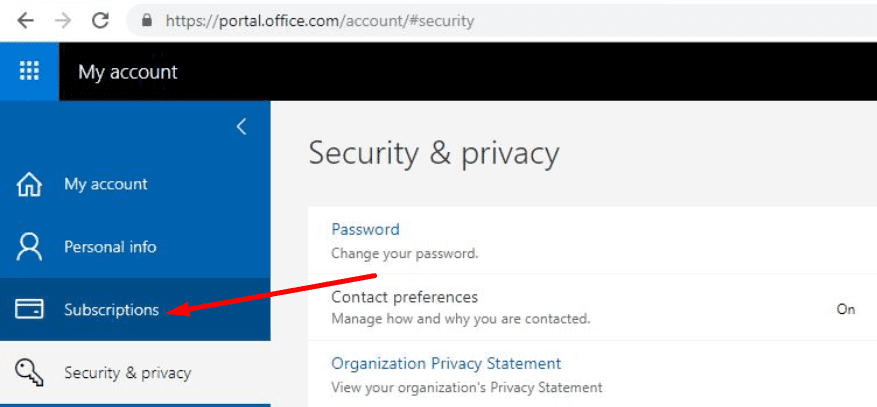
Wenn Sie die Erwähnung sehen „Die neueste Desktop-Version von Office‘ in Ihren Abonnements bedeutet dies, dass Ihre Office-Version auf dem neuesten Stand ist. Wenn die entsprechende Erwähnung nicht verfügbar ist, müssen Sie die neuesten Office 365-Updates installieren.
2. Entfernen Sie Ihre Office-Anmeldeinformationen
Wenn die erste Lösung nicht funktioniert hat, können Sie Ihre Office-Anmeldeinformationen entfernen und testen, ob Sie sich dann bei Office-Anwendungen anmelden können.
- Melden Sie sich von all Ihren Office-Anwendungen ab
- Öffne das Schalttafel
- Klicken Benutzerkonten
- Gehe zu Qualifikationsmanager

- Auswählen Windows-Anmeldeinformationen

- Wählen Sie die Option Entfernen Sie die Office-Anmeldeinformationen und stellen Sie sicher, dass alle Office-Anmeldeinformationen entfernt wurden
- Melden Sie sich erneut bei Office 365 an.
3. Überprüfen Sie Ihre Einstellungen mit dem Azure AD PowerShell-Cmdlet
Einige Ihrer Domäneneinstellungen können diesen Office 365-Fehler auslösen. Um das Problem zu beheben, müssen Sie eine Reihe von Cmdlets ausführen.
Zuerst müssen Sie eine Verbindung zum Microsoft Azure Active Directory-Modul für Windows PowerShell herstellen. Führen Sie dann dieses Azure AD PowerShell-Cmdlet aus:
Get-MsolDomainFederationSettings -DomainName
Überprüfen Sie die Ergebnisse, die das Cmdlet zurückgegeben hat, und stellen Sie sicher, dass die folgenden Einstellungen verfügbar sind:
- Bevorzugtes Authentifizierungsprotokoll: WsFed
- PromptLoginVerhalten: NativeSupport
- UnterstütztMfa: True
Wenn diese Einstellungen nicht verfügbar sind, müssen Sie die folgenden Cmdlets ausführen:
- Set-MsolDomainFederationSettings –DomainName
-BevorzugtesAuthentifizierungsprotokoll WsFed - Set-MsolDomainFederationSettings –DomainName
-UnterstütztMfa $True - Set-MsolDomainFederationSettings –DomainName
-PromptLoginVerhalten NativeSupport
Starten Sie Office 365 erneut und prüfen Sie, ob der Fehler behoben ist.
4. Fügen Sie ein zusätzliches Geschäfts- oder Schulkonto hinzu
Einige Benutzer schlugen vor, dass das Hinzufügen eines Geschäfts- oder Schulkontos das Problem für sie behebt. Obwohl diese schnelle Problemumgehung möglicherweise nicht für jeden funktioniert, lohnt es sich, es auszuprobieren.
Sharepoint: Ihr Konto ist in einem schlechten Zustand
Wenn bei Sharepoint der Fehler "Bad State Account" auftritt, ist es erwähnenswert, dass dieses Problem auftritt, weil SharePoint Designer war ursprünglich nicht so konzipiert, dass es mit Modern Authentication (ADAL) kompatibel ist Platz.
Die gute Nachricht ist, dass Sie diesen Fehler mit Hilfe von beheben können diese Schritt-für-Schritt-Anleitung von Microsoft.
Wir hoffen, dass die in diesem Handbuch aufgeführten Lösungen Ihnen bei der Behebung dieses Fehlers geholfen haben und Sie sich jetzt problemlos bei Office 365 anmelden können.